作者:TeliuTe 来源:基础教程网
1、chmod 设置文件属性命令
1)打开终端,显示当前为主文件夹,用 touch t 命令创建一个文件 t ;
2)输入命令 ls -l t 查看文件 t 的属性,中间是个小写的 L ,其中的字母rwx分别代表读(read)、写(write),还有一个运行x(execute);
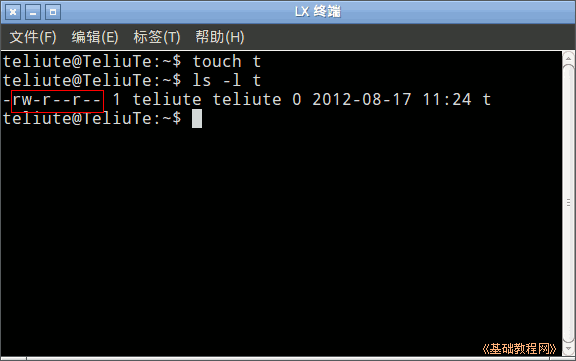
3)输入命令 chmod +x t 给文件加上可执行属性,再用 ls -l t 查 看一下;
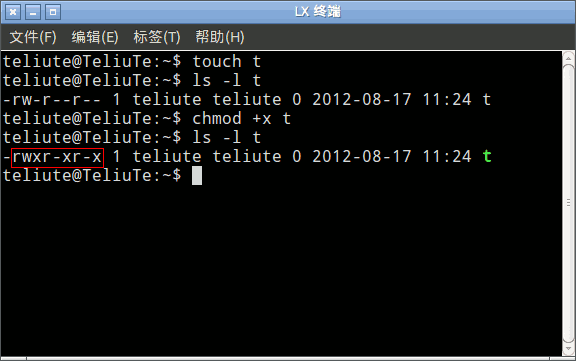
4)这样文件就有了x可执行属性,三个x分别代表拥有者、用户组、其他用户都可以执行这个文件;
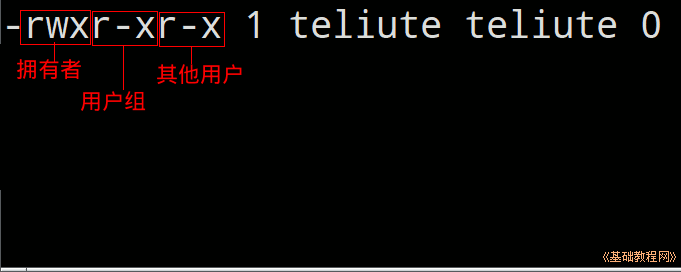
5)输入 clear && chmod -x t && ls -l t 命令,清屏并去掉可执行属性 && 是分别执行两个命令;
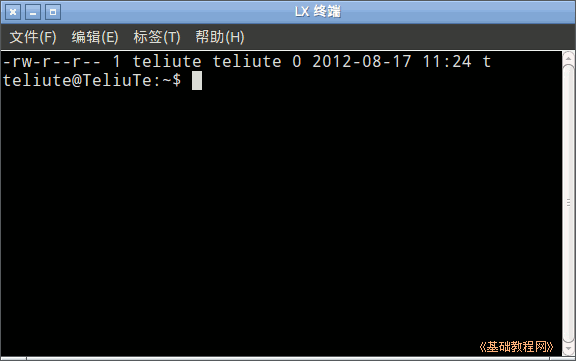
6)若是只让拥有者运行,其他用户不能,则用 chmod u+x t 命令(u后面直接加号),只给 u(user)加 x 权限,g(group)用户组和o(other)其他用户都没有;
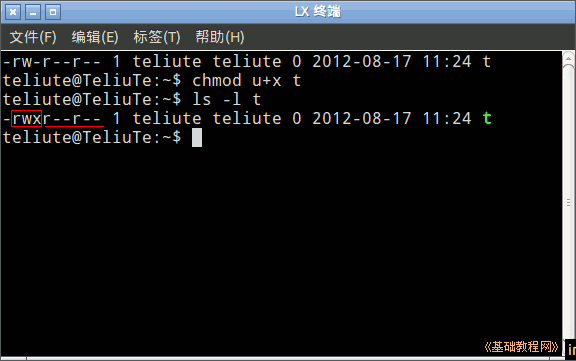
7)另外也可以用数字来代替这三位,7是全部5是只运行,可以用 777 或755,输入命令 chmod -x t 再输入 chmod 755 t 再输入 ls -l t
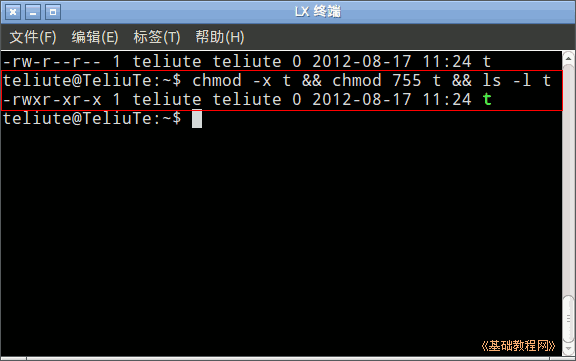
本节学习了chmod 设置文件属性命令的基础知识,如果你成功地完成了练习,请继续学习下一课内容;
有些文件只有所有者可以操作,所以要更改它的拥有者;
1、chown 更改拥有者命令
1)打开终端,显示当前为主文件夹,用 touch t.txt 命令创建一个文件 t.txt,
用 ls -l t.txt 查看一下,文件的属性信息;
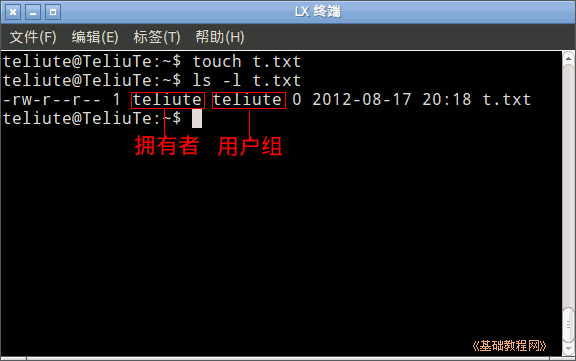
2)输入命令 sudo chown root:root t.txt 可以将文件的所有者和用户组改为 root,这时原来的所有者将变成其他用户;
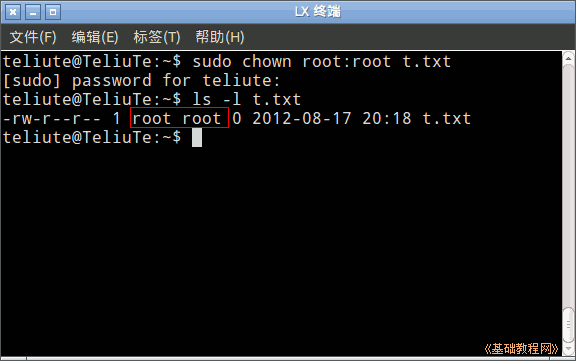
3)这时原来的用户只有读权限(r),要想更改权限的话就得切换到管理员身份,但此时还可以删除它;
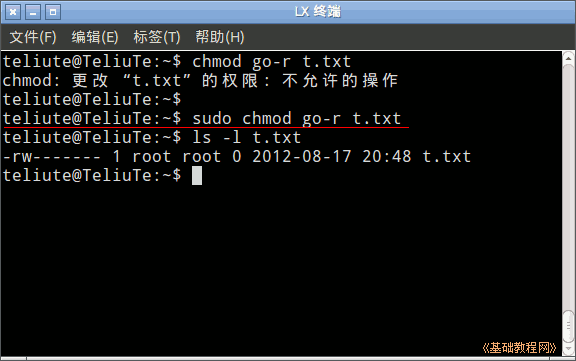
4)要更改目录文件夹的属主,加上 -R 参数即可,创建 t/t1/t.txt ,然后用 sudo chown -R root:root t/ 命令更改目录和子目录的属主;
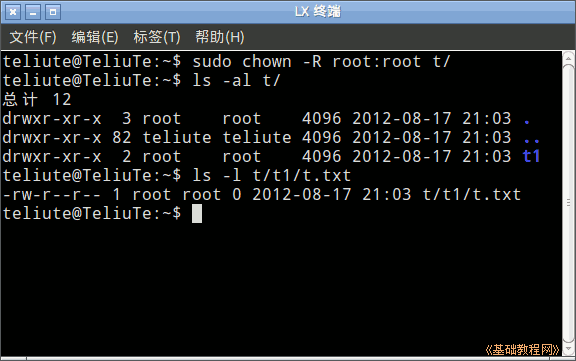








 本文介绍了如何使用chmod命令来设置文件的读、写和执行权限,以及如何使用chown命令更改文件的所有者。通过实例演示了如何针对不同用户群体进行权限分配,并展示了如何变更文件和目录的所有权。
本文介绍了如何使用chmod命令来设置文件的读、写和执行权限,以及如何使用chown命令更改文件的所有者。通过实例演示了如何针对不同用户群体进行权限分配,并展示了如何变更文件和目录的所有权。
















 2075
2075

 被折叠的 条评论
为什么被折叠?
被折叠的 条评论
为什么被折叠?








